学校向けG Suite 導入のノウハウです。前回は、Googleクラスルームを使い始める前に設定しておきたい初期設定について説明しました。今回は、Googleクラスルームの運用方法について紹介したいと思います。

8.3 Googleクラスルームの運用方法を決める
Googleクラスルームの設定が出来ましたので、いよいよ実際の運用方法について考えていきましょう。
Googleクラスルームの従来の使い方は「授業(教科)と生徒集団(クラス・組)ごとにクラスルームを1つ1つ作成して運用する」です。
具体例で説明すると、中学1年A組の数学Ⅰで1つのクラスルームがあり、中学1年A組の国語(現代文)では別のクラスルームがある、そして中学1年B組の数学Ⅰは当然別のクラスルームが用意されていることになります。したがって、生徒がGoogleクラスルームのアプリを開くと、各教科(授業)ごとのクラスルームがずらっと並ぶことになります。
授業ごとにクラスルームを別にする運用が勧められている理由は、クラスルームの投稿が増えてフィードが煩雑になることを防ぐためです。数学の課題と国語の課題が同じクラスルームで投稿されてきたら、生徒は見落としたり探す手間がかかったりしますよね。それを防ぐためです。
最終的には上記の運用を目指すべきなのですが、先月までのような休校期間中の非常事態では、Googleクラスルームの合同運用をお勧めしています。合同運用とは、複数の教師が1つのクラスルームを運用する手法で、ICTに不慣れな先生をサポートしながら運用することができます。
具体的には、1つの生徒集団(クラス・組)ごとに連絡用クラスルームと授業用クラスルームを作成します。
連絡用クラスルームでは、学校からの連絡事項やホームルームに関する内容を扱っていきます。例えば、生徒の健康状態のアンケートの実施や分散登校の連絡などに使用するイメージです。
授業用クラスルームでは、そのクラスで授業を受け持つ先生が合同で運用するクラスルームです。このようなクラスルームを用意することで、ICTに不慣れな先生でも、Googleクラスルームの活用方法を他の先生から見て学ぶことができます。
そして先生と生徒がGoogleクラスルームの使い方に十分慣れてきたら、共同の授業用クラスルームから徐々に科目ごとのクラスルーム運用に移行していけば良いのです。(慣れてくるとGoogleクラスルームへの投稿が増えるので、自然と1つのクラスルームで運用することが不便に感じるはずです。)
Googleクラスルームの基本的な運用アイディアは以上ですが、他にも保護者用クラスルームや教員用クラスルームを作って運用している学校もあります。保護者用クラスルームでは、保護者へのお知らせやオンライン保護者会の開催などに効果的です。教員用クラスルームは、グループウェアを使っていない学校にお勧めです。Googleクラスルームは、グループウェアとしてはちょっと不便なところもありますが、無料で使えますし、クラスルームの使い方にも慣れることができるのでお勧めです。
8.4 Googleクラスルームに生徒を招待する
先生が作成したGoogleクラスルームに生徒を招待するには2つの方法があります。1つがクラスコードを使う方法、もう1つがメールで招待を送る方法です。(公式ヘルプはこちらをご覧ください。)
1つ目の方法です。クラスルームのページ上部にクラスコードが記載されていますので、こちらを生徒に伝えましょう。生徒は自分のGoogleクラスルームのページから「クラスに参加」ボタンを押して、そこからクラスコードを入力して参加することができます。
2つ目の方法です。メールを使って生徒を招待するには、まずクラスルームのメンバータブ(①)に移動します。そして生徒一覧の右にある追加アイコン(②)をクリックすると、生徒を招待するためのウィンドウが表示されます。
ここから生徒の名前かメールアドレスを入力して、右下にある「招待する」ボタンを押せばOKです。生徒のメールアドレスは、全員まとめてコピペして入力できるので、スプレッドシートで生徒名簿を管理していれば手間はかかりません。
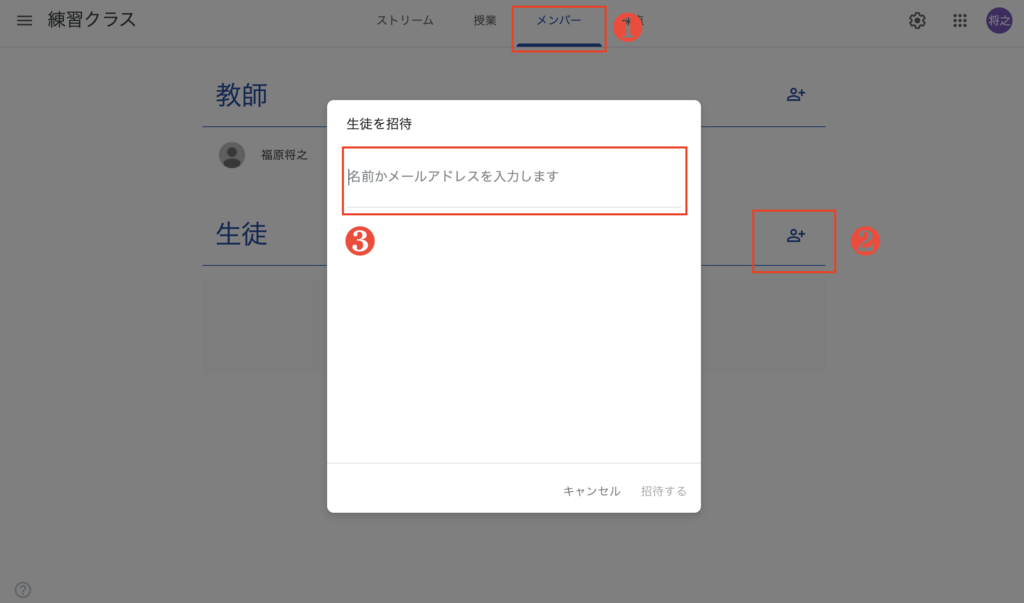
招待されたクラスルームは、自動で生徒のクラスルームアプリに追加されます。生徒はクラスルームアプリから「参加(Join)」ボタンを押すだけなので、生徒の操作はとても簡単です。
基本的には、クラスコードを使う方法でも、メールで招待する方法でも、どちらでも問題はりません。ただ、どちらかというと「メールで招待する方法」を私はお勧めしています。
クラスコードを使う方法は、クラスコードが流出して別のクラスの生徒が参加してしまうケースがあるからです。これは私のサポート校で実際にあった話なのですが、なんと保護者が誤ってクラスルームに参加してしまい、担任が対応に困ってしまった事例があります。もちろん後から対象外の生徒や保護者を退室させれば良いだけの話なのですが、不要なトラブルを避けるためにも「メールで招待する方法」をお勧めします。
 福原将之の科学カフェ 「福原将之の科学カフェ」では、学校の先生や小学生・中学生・高校生の保護者に向けて、教育に関する情報を発信しています。カフェで読書をするような気楽な気持ちでお楽しみください。
福原将之の科学カフェ 「福原将之の科学カフェ」では、学校の先生や小学生・中学生・高校生の保護者に向けて、教育に関する情報を発信しています。カフェで読書をするような気楽な気持ちでお楽しみください。



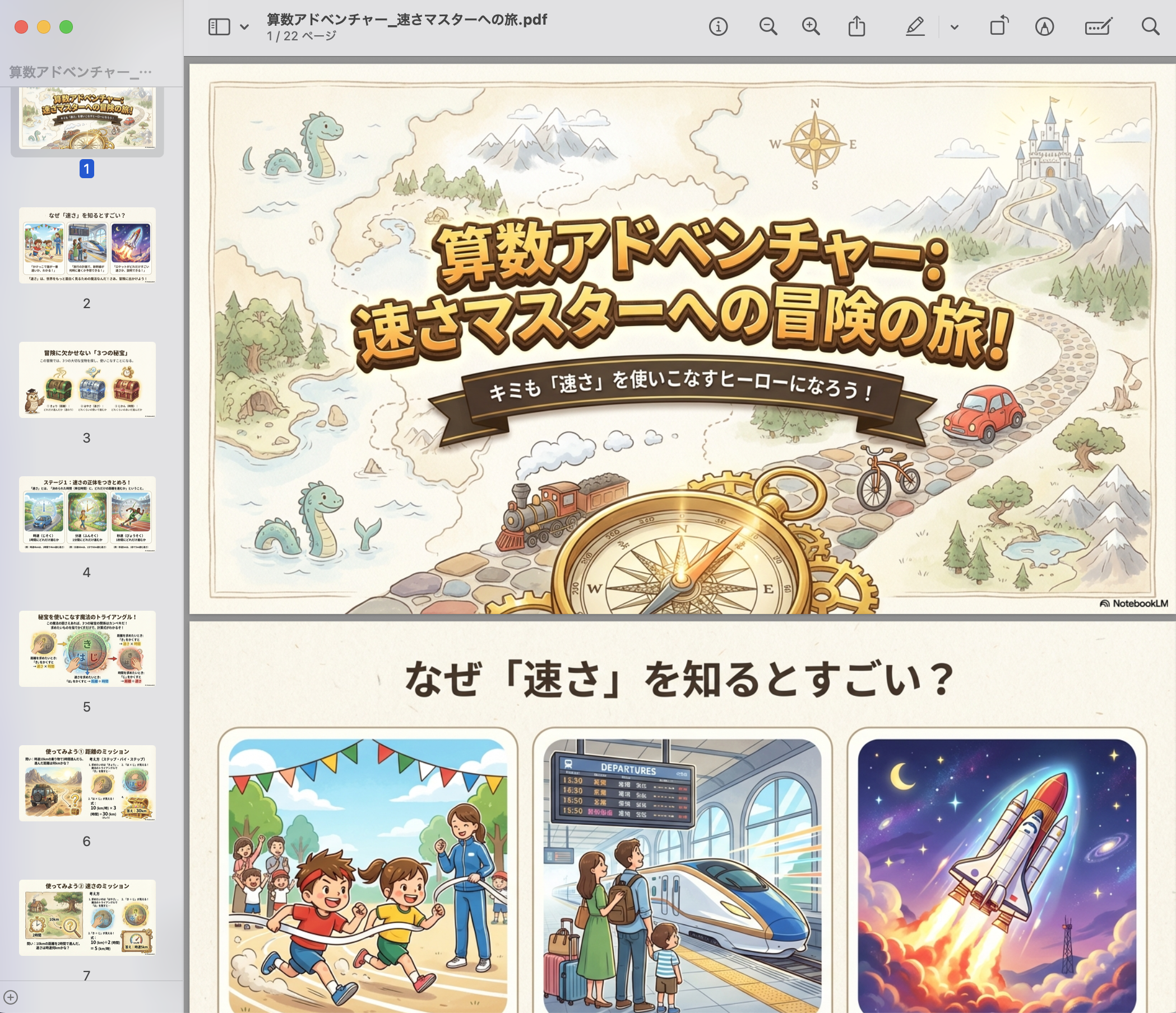
2 comments
Pingback: 学校向け G Suite 導入の手引き(17)G Suite 運用に必要な情報整備 | 福原将之の科学カフェ
Pingback: 【目次】学校向け G Suite 導入の手引き | 福原将之の科学カフェ